Instalação e Configuração
1. O Unreal Engine
O Unreal Engine é um Framework de desenvolvimento que incorpora vários editores e componentes para agilizar a construção de jogos e também um ambiente visual de programação abstraindo a lógica de programação.
O Unreal Engine emprega a linguagem C++ juntamente com um ambiente de programação visual chamado Blueprint. Para habilitar a programação em C++, é imprescindível instalar o Visual Studio ou Visual Code, e também fazer o download dos pacotes de desenvolvimento em C++.
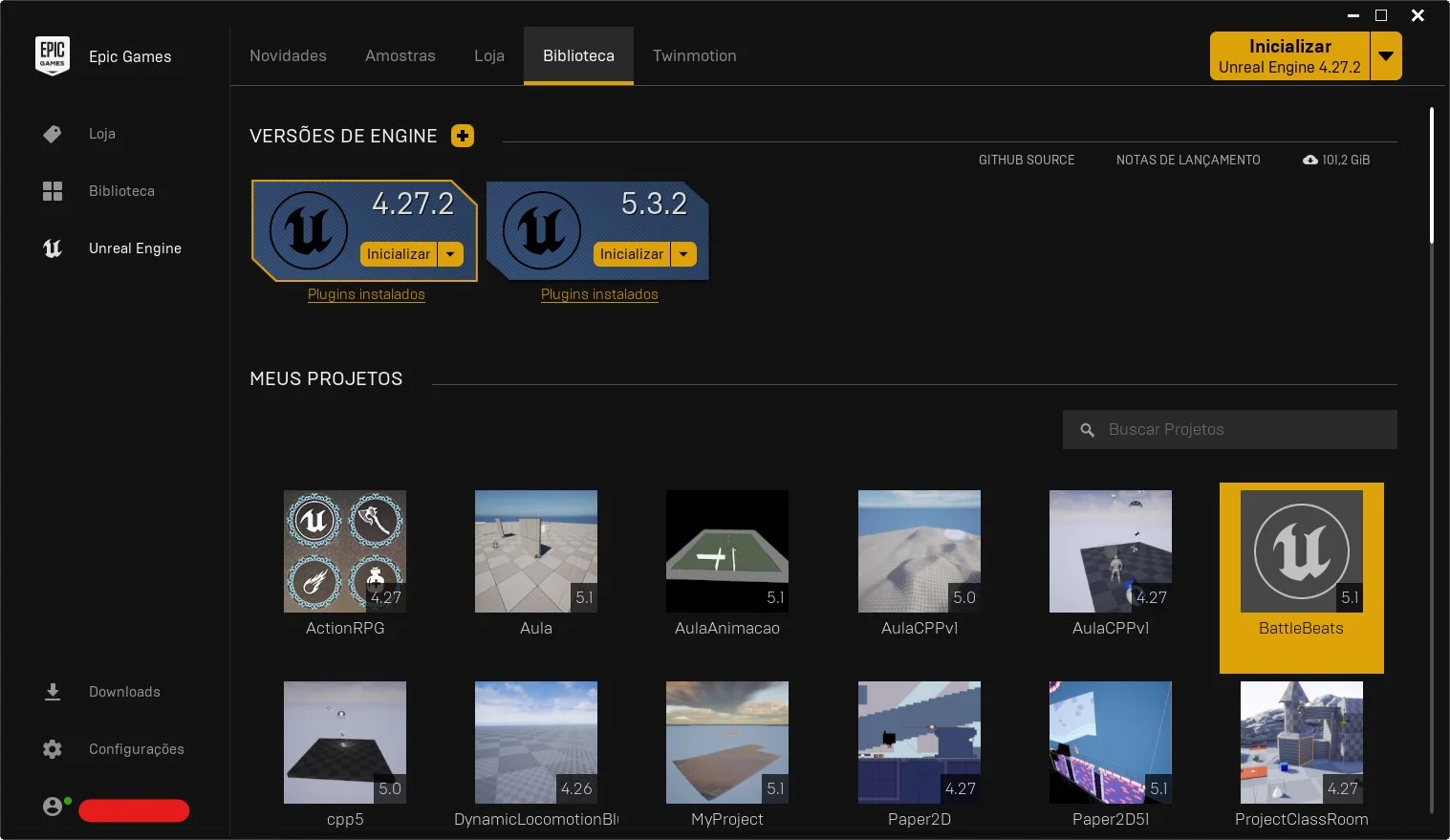
Para facilitar a instalação e atualização do ambiente de desenvolvimento dos projetos, a Epic Games utiliza um sistema para gerenciamento dos seus produtos, o Inicializador da Epic Games responsável por:
-
Instalação e atualização de jogos;
-
Navegação da loja de produtos;
-
Instalação e atualização das versões do Unreal Engine;
-
Instalação e atualização de uma biblioteca de plugins e assets (recursos).
2. Como instalar o Unreal Engine?
Para instalar o Unreal Engine siga os seguintes passos:
-
Baixe e instale o Inicializador da Epic Games;
-
Crie uma conta na Epic Games, se ainda não tiver uma;
-
Faça login no Inicializador da Epic Games;
-
Instale o Unreal Engine utilizando o menu
Unreal Engine>Biblioteca.
3. Instalando o Visual Studio para programar com C++
Para instalar os pacotes de desenvolvimento e o Visual Studio para programação com C++ baixe o Visual Studio em : Download Visual Studio.
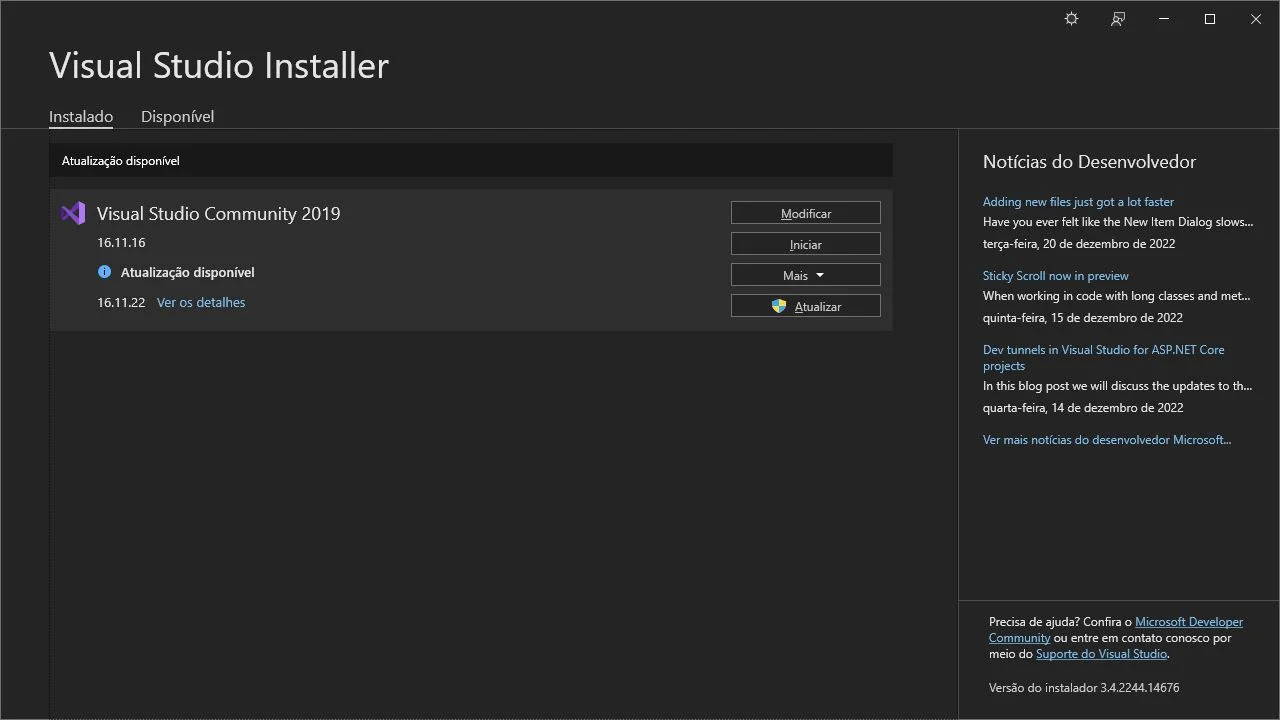
Depois de instalar o Visual Studio é necessário selecionar os seguintes pacotes de programação:
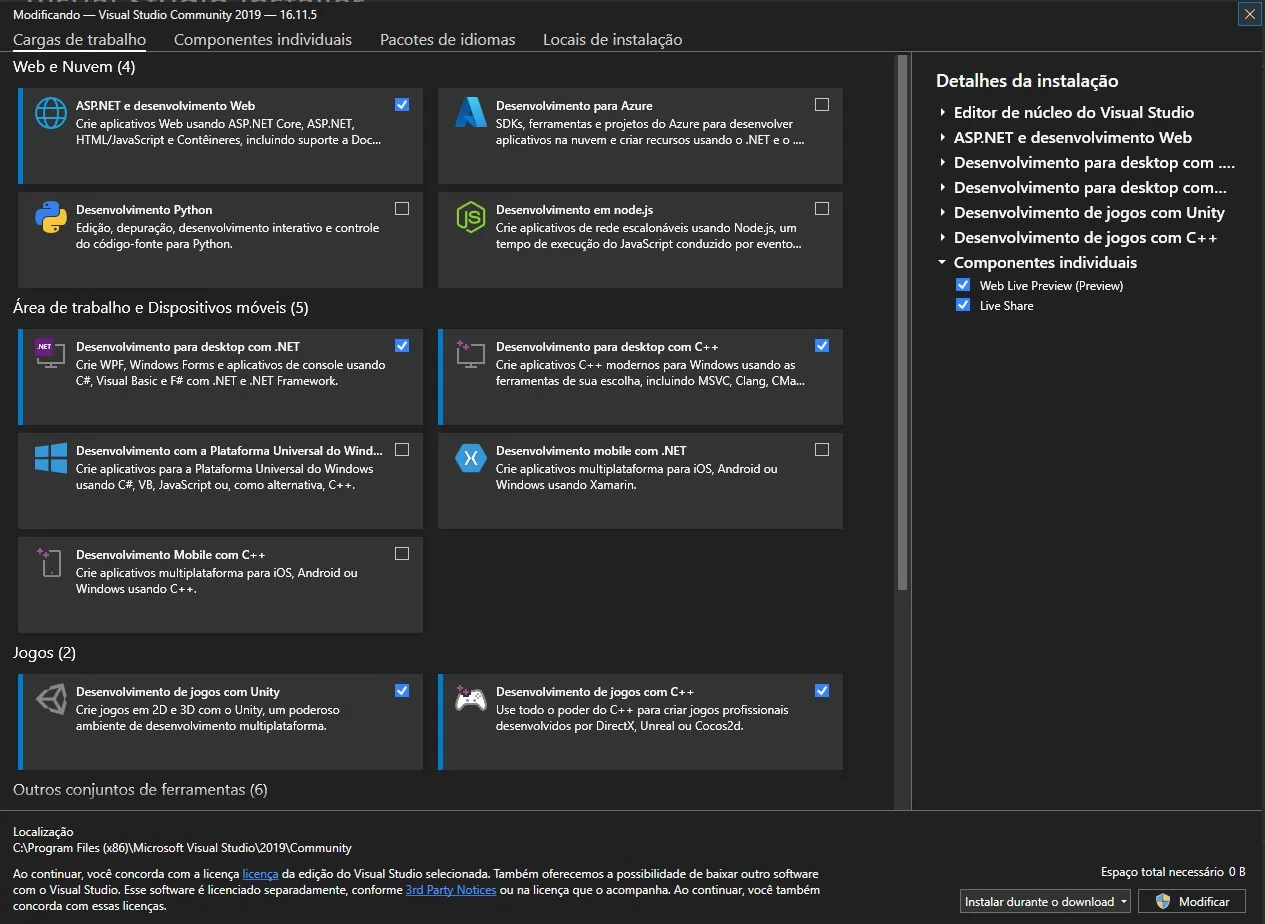
Usando o Visual Studio Installer podemos instalar ou remover (modificar), os pacotes necessários para o desenvolvimento de jogos.
-
Desenvolvimento de jogos com C++;
-
Desenvolvimento para Desktop com C++.
Por que instalar o pacote Desktop com C++ ? Porque frequentemente é necessário testar funcionalidades ou mesmo explorar conceitos da linguagem. Ter o compilador disponível é extremamente útil nessas situações.
4. Criando um projeto para jogos no Unreal Engine
Nesta seção vamos criar um projeto para jogos utilizando C++, pois, irá ajudar na compreensão da estrutura de pastas e arquivos do Unreal Engine. O nome do projeto será ProjetoAula e o usaremos em vários capítulos.
4.1. Criando um projeto no Unreal Engine 4.27
Para construção do projeto podemos clicar no versão disponível na janela do inicializador ou na opção Inicializar no campo superior direito, após a inicialização da Unreal é necessário selecionar o tipo de projeto para que a Engine configure alguns parâmetros iniciais.
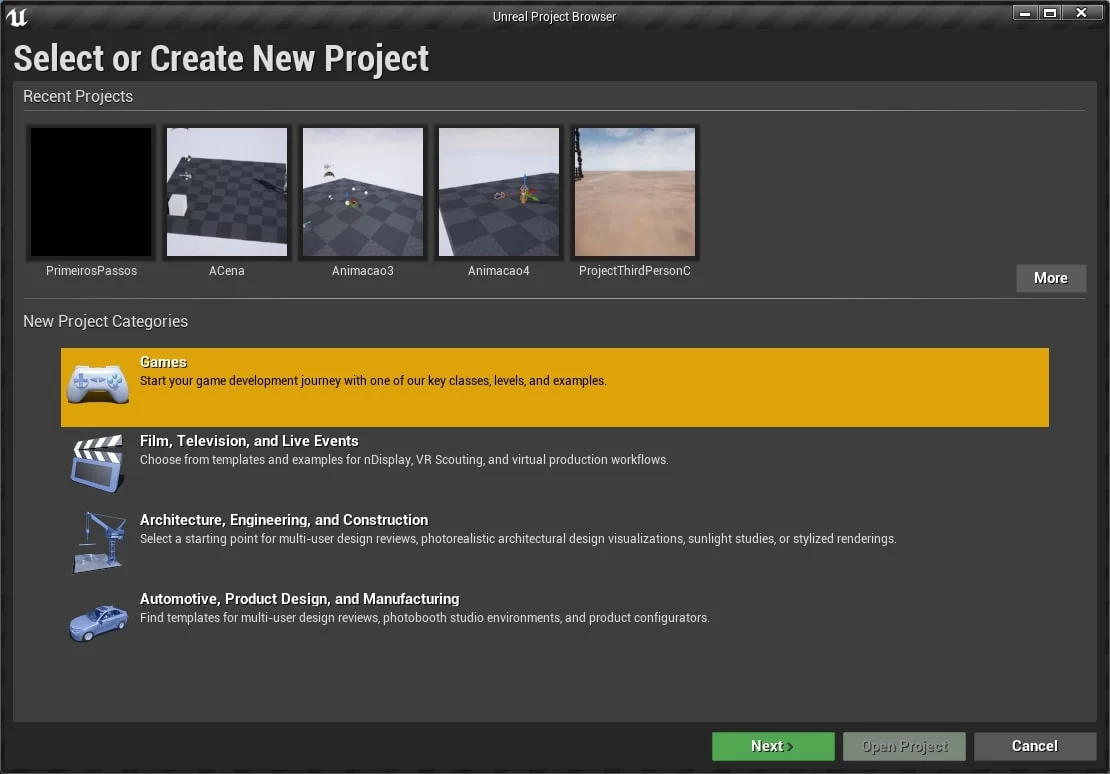
Selecione a opção Games para construção do projeto.
4.1.1. Escolhendo o Template
Para este projeto vamos escolher o template blank, modelo vazio, significa que não vamos instalar objetos e recursos adicionais no projeto, pois, vamos realizar essa tarefa posteriormente para que possamos entender a estrutura do projeto.
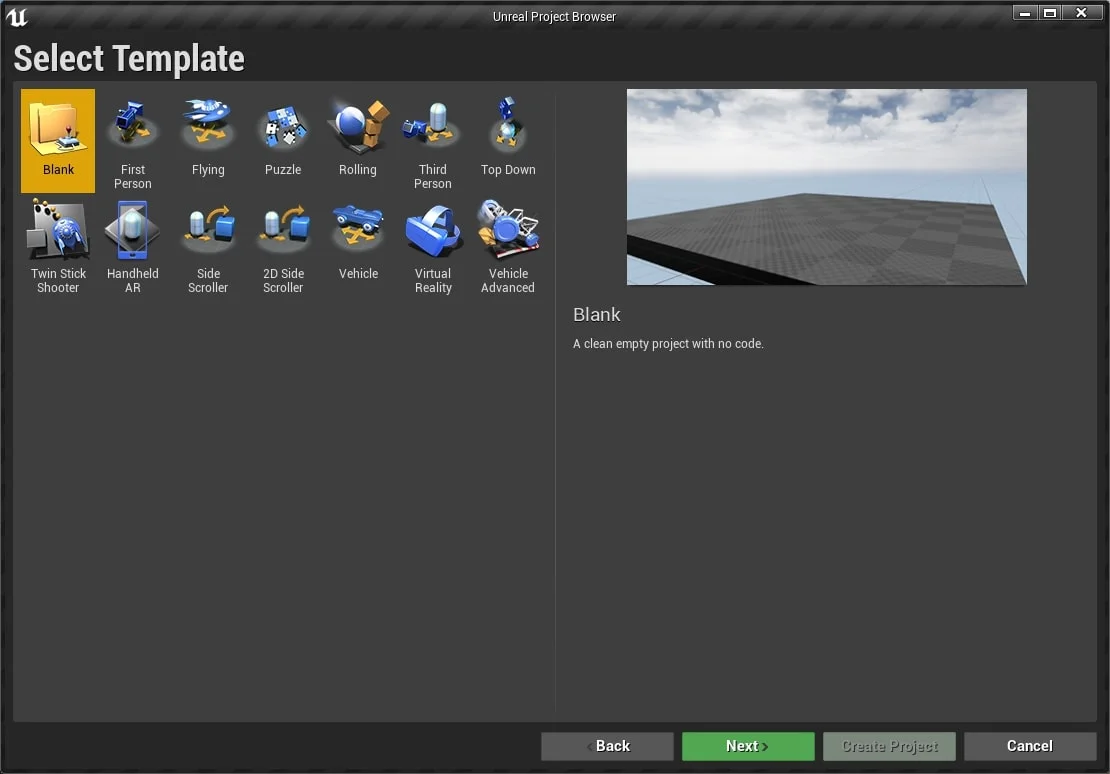
Templates: São modelos com recursos disponíveis para cada tipo de jogo escolhido.
4.1.2. Configuração inicial do projeto
Em configuração de projeto escolha C++ e No Starter Content, esta opção não vai instalar o pacote padrão de assets da Epic Games pois agora não é necessário, em seguida escolha uma pasta onde o projeto deverá ser instalado em Select a Location for project to be stored.

4.1.3. Tela inicial do Unreal Engine
Quando todos os passos anteriores forem concluídos corretamente a tela inicial deve aparecer o ambiente de desenvolvimento integrado com editor visual de cena, paletas de objetos e suas propriedades
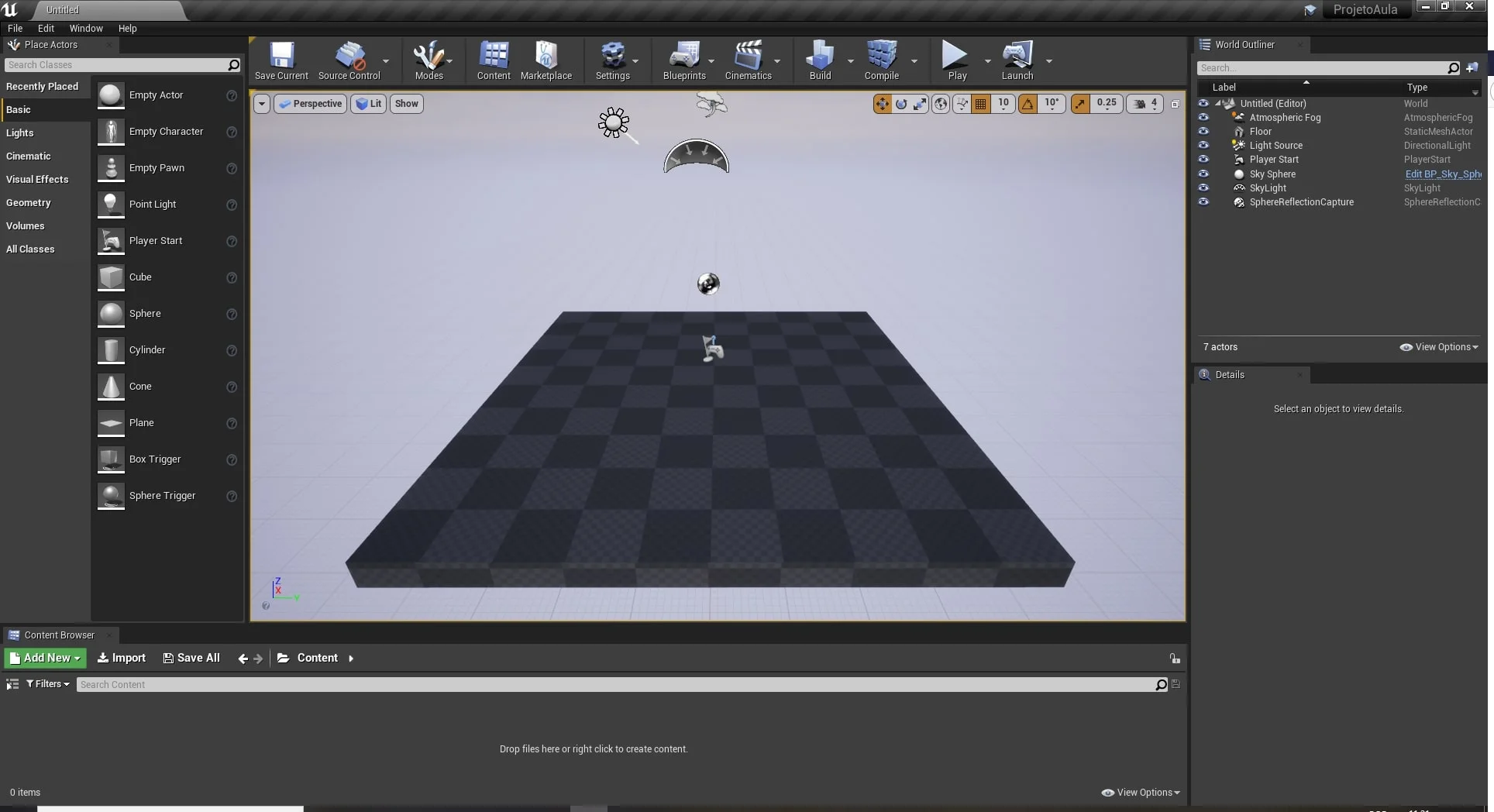
4.2. Iniciando um projeto no Unreal Engine 5
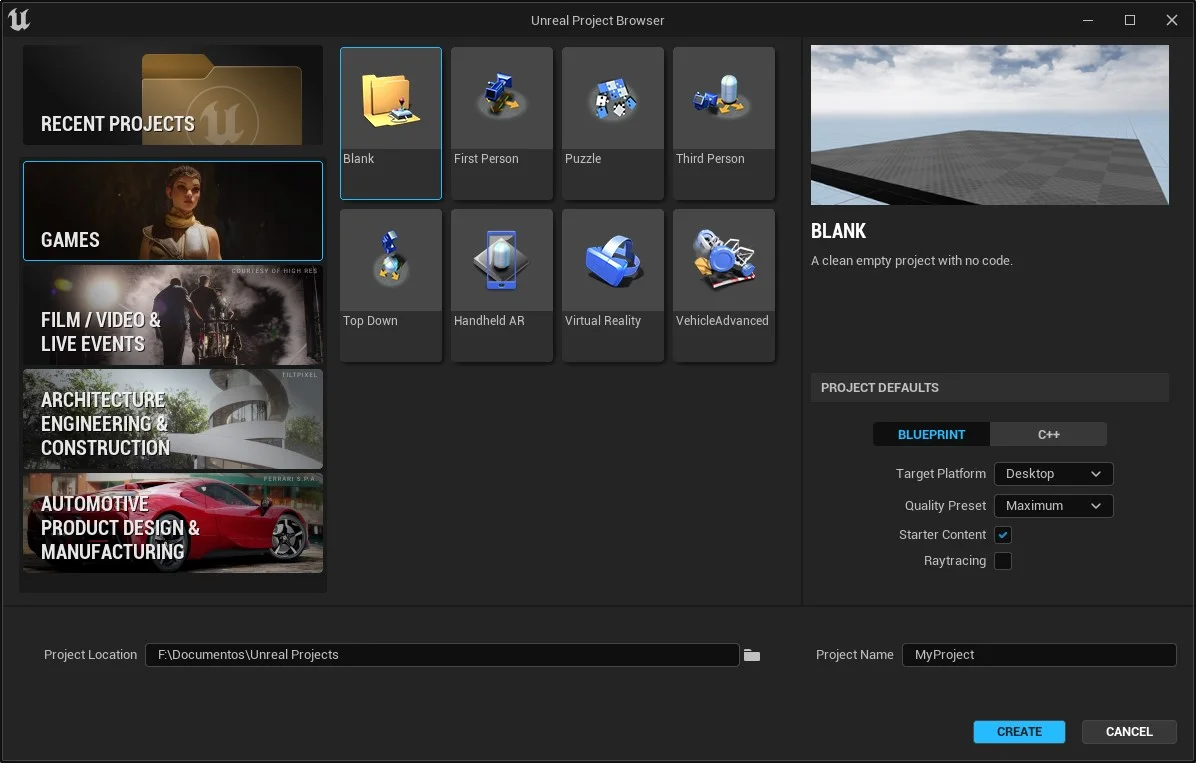
A versão 5 tem uma apresentação um pouco diferente mas o conceito ainda é o mesmo dos passos anteriores.
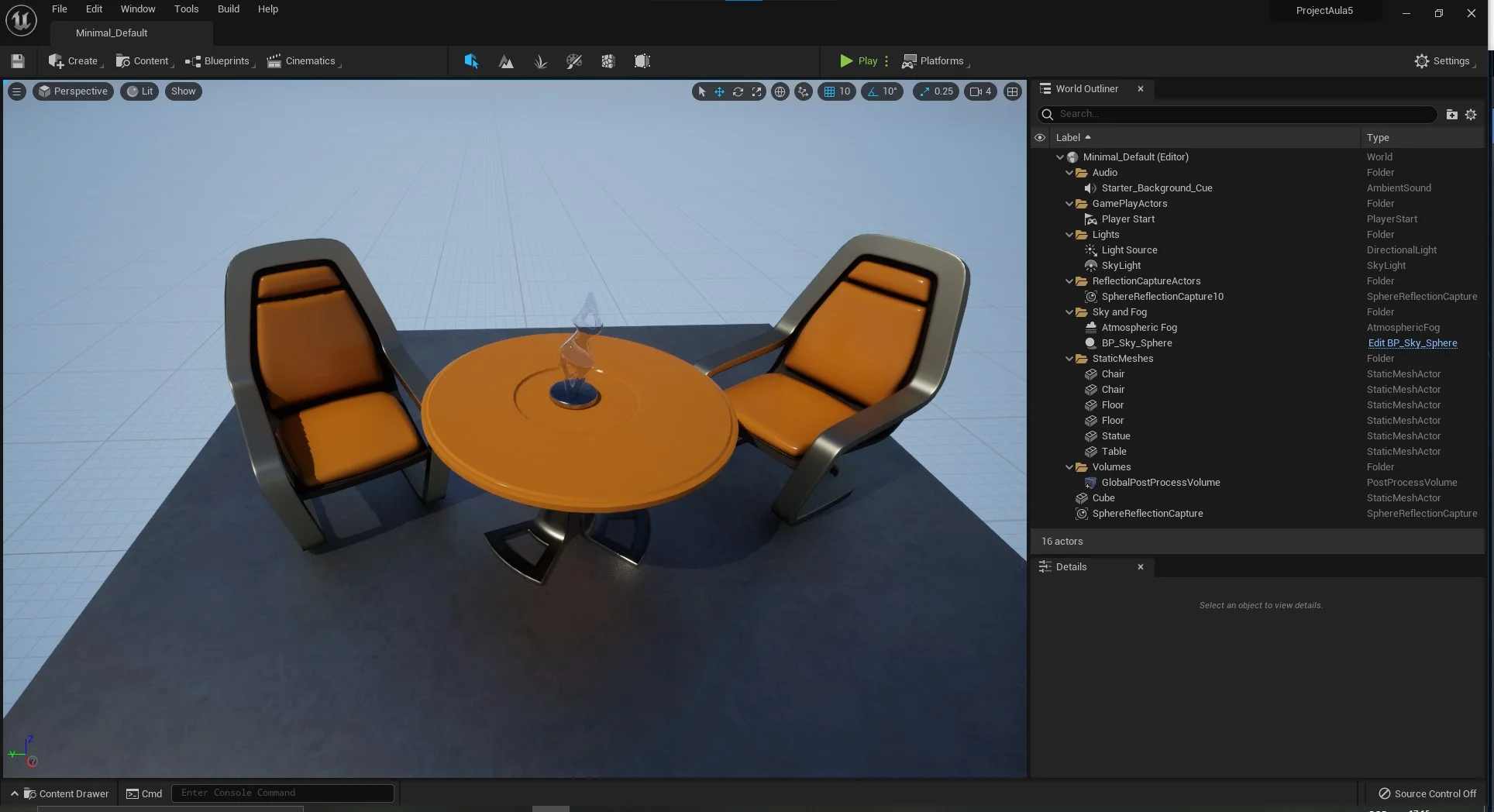
Paleta de comandos com ícones menores o novo navegador de conteúdo (Content Drawer).
5. Configurando o editor de código
Para programar utilizando C++ no Unreal devemos configurar um editor de código para ser responsável pela compilação, organização e edição da linguagem. A configuração esta em :
Menu > Editor Preferences > General e Source Code, então escolha Visualstudio.
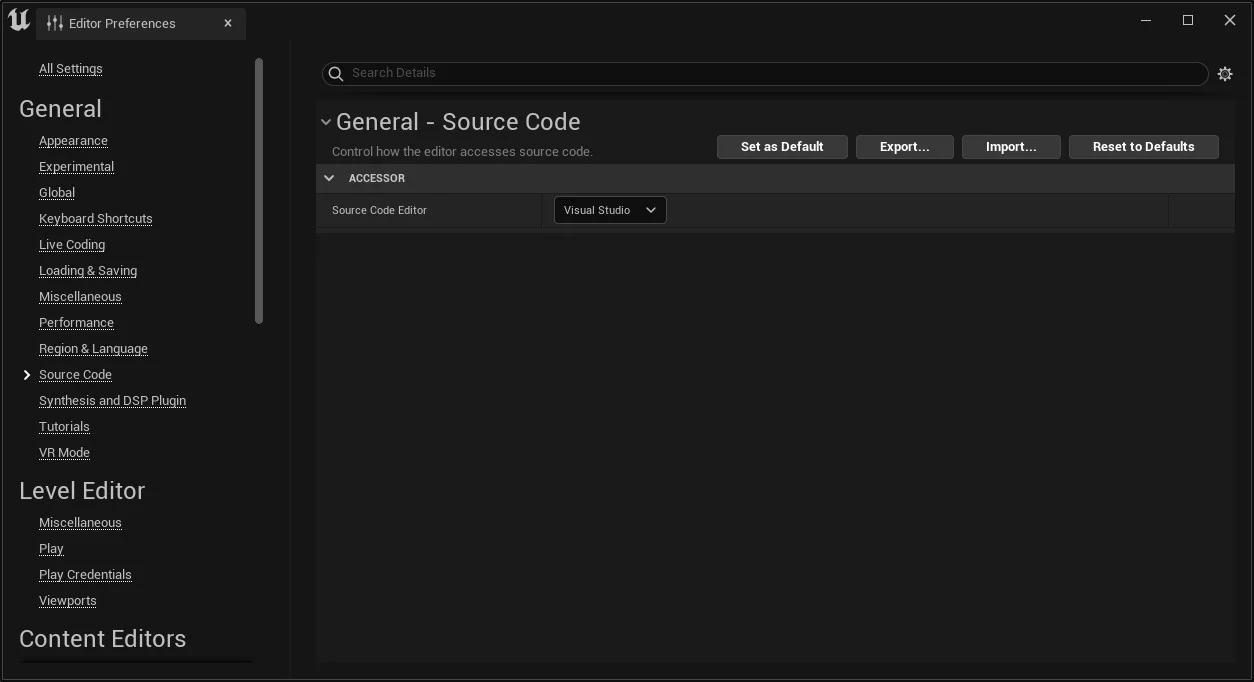
Qual editor eu escolho, Visual Code ou Visual Studio? Os dois são ótimos editores de código, mas o Visual Code tem uma apresentação mais enxuta e quando se trata de utilizar ele para outras linguagens, como por exemplo Pyhton, ou mesmo editar um arquivo de formato Markdown é uma boa escolha.